infotainment OPEL CASCADA 2018 Brukerhåndbok for infotainmentsystem
[x] Cancel search | Manufacturer: OPEL, Model Year: 2018, Model line: CASCADA, Model: OPEL CASCADA 2018Pages: 103, PDF Size: 1.96 MB
Page 1 of 103

Brukerhåndbok for infotainmentsystem
Page 6 of 103
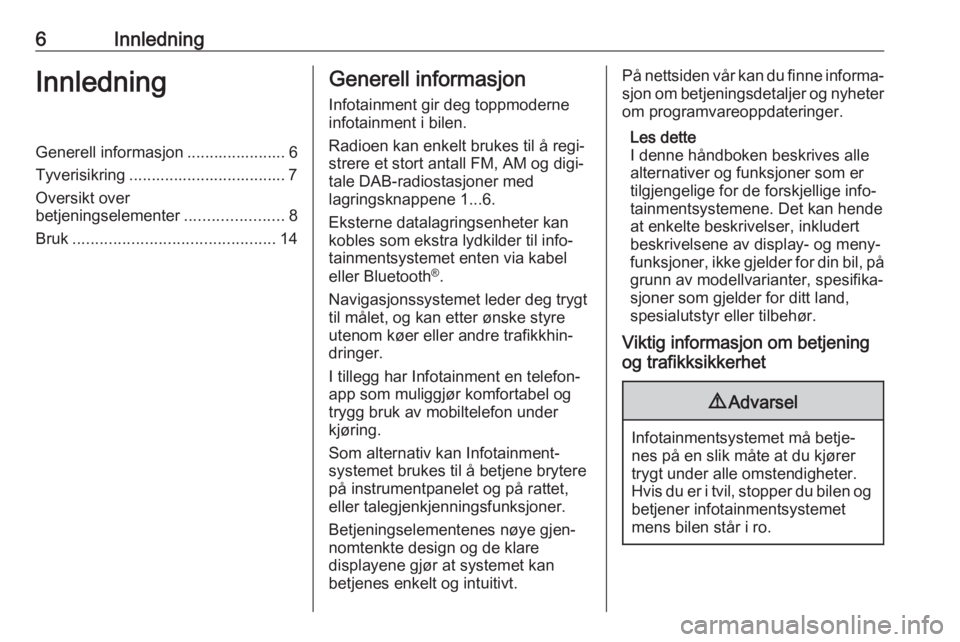
6InnledningInnledningGenerell informasjon ...................... 6Tyverisikring ................................... 7
Oversikt over
betjeningselementer ......................8
Bruk ............................................. 14Generell informasjon
Infotainment gir deg toppmoderne
infotainment i bilen.
Radioen kan enkelt brukes til å regi‐
strere et stort antall FM, AM og digi‐ tale DAB-radiostasjoner med
lagringsknappene 1...6.
Eksterne datalagringsenheter kan
kobles som ekstra lydkilder til info‐
tainmentsystemet enten via kabel
eller Bluetooth ®
.
Navigasjonssystemet leder deg trygt
til målet, og kan etter ønske styre
utenom køer eller andre trafikkhin‐
dringer.
I tillegg har Infotainment en telefon-
app som muliggjør komfortabel og
trygg bruk av mobiltelefon under
kjøring.
Som alternativ kan Infotainment-
systemet brukes til å betjene brytere
på instrumentpanelet og på rattet,
eller talegjenkjenningsfunksjoner.
Betjeningselementenes nøye gjen‐
nomtenkte design og de klare
displayene gjør at systemet kan
betjenes enkelt og intuitivt.På nettsiden vår kan du finne informa‐
sjon om betjeningsdetaljer og nyheter om programvareoppdateringer.
Les dette
I denne håndboken beskrives alle
alternativer og funksjoner som er
tilgjengelige for de forskjellige info‐
tainmentsystemene. Det kan hende at enkelte beskrivelser, inkludert
beskrivelsene av display- og meny‐
funksjoner, ikke gjelder for din bil, på
grunn av modellvarianter, spesifika‐
sjoner som gjelder for ditt land,
spesialutstyr eller tilbehør.
Viktig informasjon om betjening
og trafikksikkerhet9 Advarsel
Infotainmentsystemet må betje‐
nes på en slik måte at du kjører trygt under alle omstendigheter.
Hvis du er i tvil, stopper du bilen og betjener infotainmentsystemet
mens bilen står i ro.
Page 7 of 103
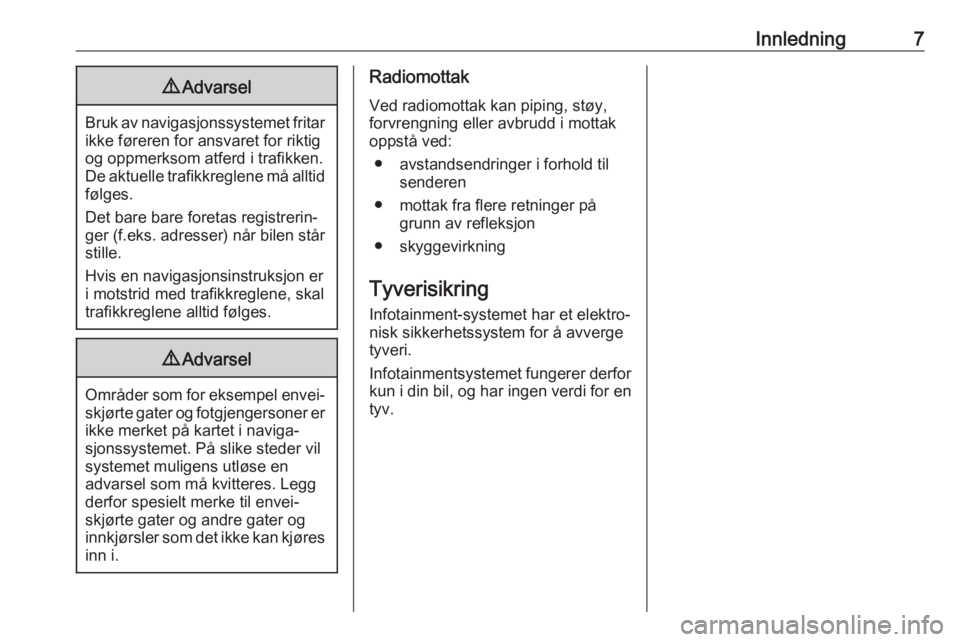
Innledning79Advarsel
Bruk av navigasjonssystemet fritar
ikke føreren for ansvaret for riktig
og oppmerksom atferd i trafikken.
De aktuelle trafikkreglene må alltid
følges.
Det bare bare foretas registrerin‐
ger (f.eks. adresser) når bilen står
stille.
Hvis en navigasjonsinstruksjon er i motstrid med trafikkreglene, skal
trafikkreglene alltid følges.
9 Advarsel
Områder som for eksempel envei‐
skjørte gater og fotgjengersoner er
ikke merket på kartet i naviga‐
sjonssystemet. På slike steder vil
systemet muligens utløse en
advarsel som må kvitteres. Legg
derfor spesielt merke til envei‐
skjørte gater og andre gater og
innkjørsler som det ikke kan kjøres
inn i.
Radiomottak
Ved radiomottak kan piping, støy,
forvrengning eller avbrudd i mottak
oppstå ved:
● avstandsendringer i forhold til senderen
● mottak fra flere retninger på grunn av refleksjon
● skyggevirkning
Tyverisikring Infotainment-systemet har et elektro‐
nisk sikkerhetssystem for å avverge
tyveri.
Infotainmentsystemet fungerer derfor
kun i din bil, og har ingen verdi for en
tyv.
Page 9 of 103
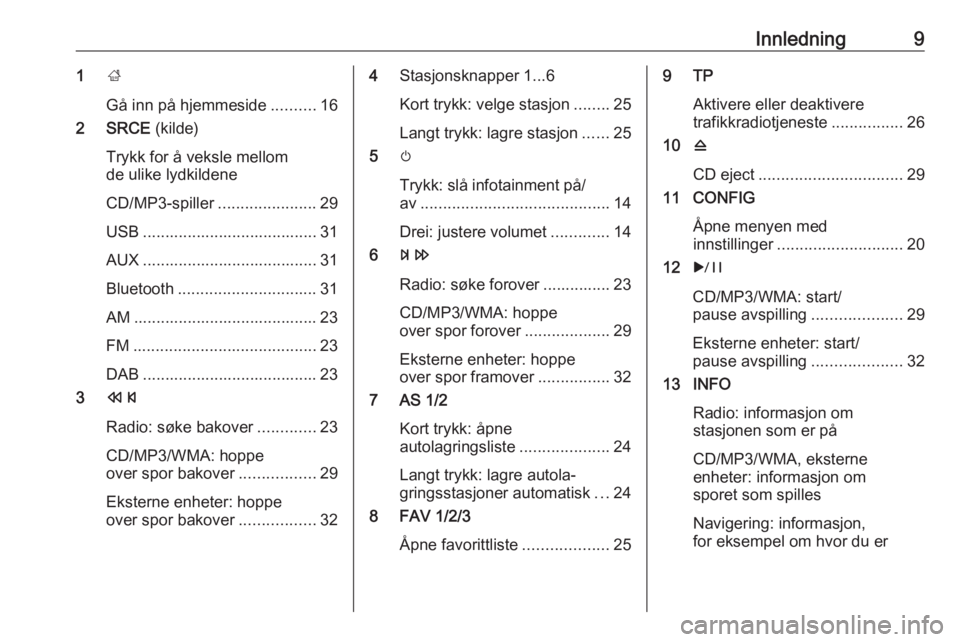
Innledning91;
Gå inn på hjemmeside ..........16
2 SRCE (kilde)
Trykk for å veksle mellom
de ulike lydkildene
CD/MP3-spiller ......................29
USB ....................................... 31
AUX ....................................... 31
Bluetooth ............................... 31
AM ......................................... 23 FM ......................................... 23
DAB ....................................... 23
3 s
Radio: søke bakover .............23
CD/MP3/WMA: hoppe
over spor bakover .................29
Eksterne enheter: hoppe
over spor bakover .................324Stasjonsknapper 1...6
Kort trykk: velge stasjon ........25
Langt trykk: lagre stasjon ......25
5 m
Trykk: slå infotainment på/ av .......................................... 14
Drei: justere volumet .............14
6 u
Radio: søke forover ............... 23
CD/MP3/WMA: hoppe
over spor forover ...................29
Eksterne enheter: hoppe
over spor framover ................32
7 AS 1/2
Kort trykk: åpne
autolagringsliste ....................24
Langt trykk: lagre autola‐
gringsstasjoner automatisk ...24
8 FAV 1/2/3
Åpne favorittliste ...................259 TP
Aktivere eller deaktivere
trafikkradiotjeneste ................26
10 d
CD eject ................................ 29
11 CONFIG
Åpne menyen med
innstillinger ............................ 20
12 r
CD/MP3/WMA: start/
pause avspilling ....................29
Eksterne enheter: start/
pause avspilling ....................32
13 INFO
Radio: informasjon om
stasjonen som er på
CD/MP3/WMA, eksterne
enheter: informasjon om
sporet som spilles
Navigering: informasjon,
for eksempel om hvor du er
Page 12 of 103
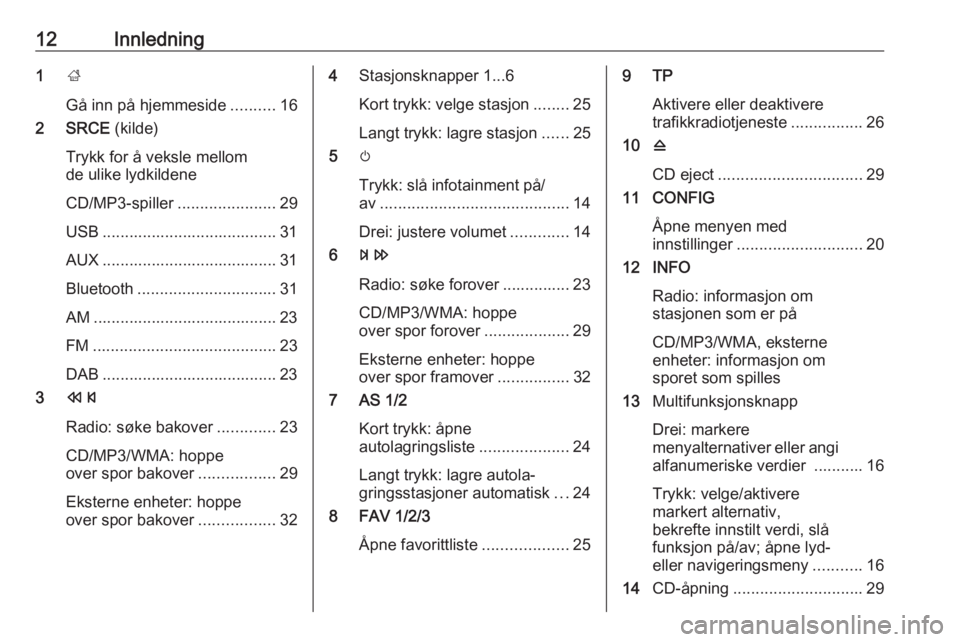
12Innledning1;
Gå inn på hjemmeside ..........16
2 SRCE (kilde)
Trykk for å veksle mellom
de ulike lydkildene
CD/MP3-spiller ......................29
USB ....................................... 31
AUX ....................................... 31
Bluetooth ............................... 31
AM ......................................... 23
FM ......................................... 23
DAB ....................................... 23
3 s
Radio: søke bakover .............23
CD/MP3/WMA: hoppe
over spor bakover .................29
Eksterne enheter: hoppe
over spor bakover .................324Stasjonsknapper 1...6
Kort trykk: velge stasjon ........25
Langt trykk: lagre stasjon ......25
5 m
Trykk: slå infotainment på/ av .......................................... 14
Drei: justere volumet .............14
6 u
Radio: søke forover ............... 23
CD/MP3/WMA: hoppe
over spor forover ...................29
Eksterne enheter: hoppe
over spor framover ................32
7 AS 1/2
Kort trykk: åpne
autolagringsliste ....................24
Langt trykk: lagre autola‐ gringsstasjoner automatisk ...24
8 FAV 1/2/3
Åpne favorittliste ...................259 TP
Aktivere eller deaktivere
trafikkradiotjeneste ................26
10 d
CD eject ................................ 29
11 CONFIG
Åpne menyen med
innstillinger ............................ 20
12 INFO
Radio: informasjon om
stasjonen som er på
CD/MP3/WMA, eksterne
enheter: informasjon om
sporet som spilles
13 Multifunksjonsknapp
Drei: markere
menyalternativer eller angi alfanumeriske verdier ........... 16
Trykk: velge/aktivere
markert alternativ,
bekrefte innstilt verdi, slå
funksjon på/av; åpne lyd-
eller navigeringsmeny ...........16
14 CD-åpning ............................. 29
Page 14 of 103
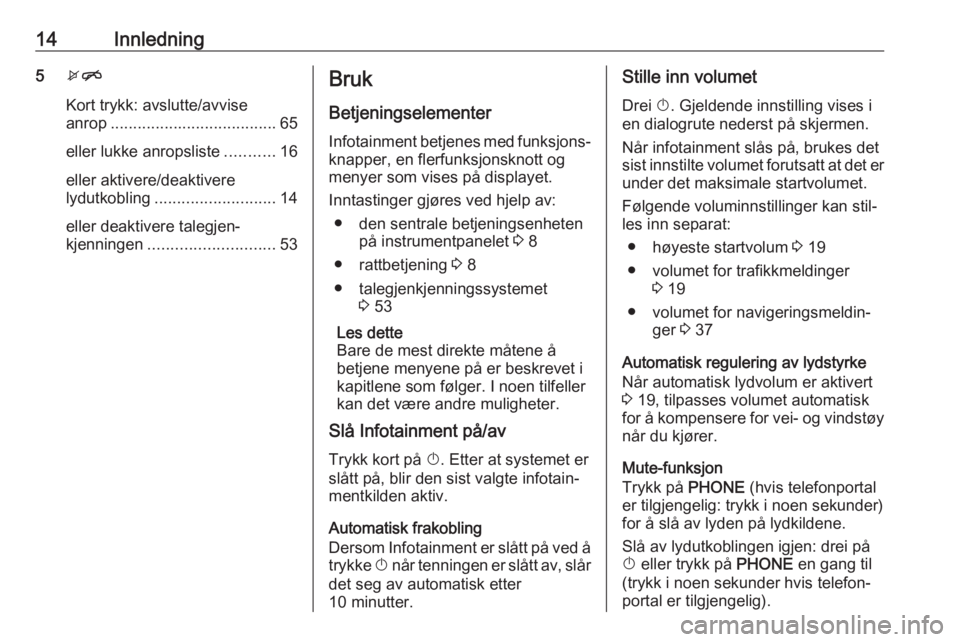
14Innledning5xn
Kort trykk: avslutte/avvise
anrop ..................................... 65
eller lukke anropsliste ...........16
eller aktivere/deaktivere
lydutkobling ........................... 14
eller deaktivere talegjen‐
kjenningen ............................ 53Bruk
Betjeningselementer Infotainment betjenes med funksjons‐
knapper, en flerfunksjonsknott og
menyer som vises på displayet.
Inntastinger gjøres ved hjelp av: ● den sentrale betjeningsenheten på instrumentpanelet 3 8
● rattbetjening 3 8
● talegjenkjenningssystemet 3 53
Les dette
Bare de mest direkte måtene å
betjene menyene på er beskrevet i
kapitlene som følger. I noen tilfeller
kan det være andre muligheter.
Slå Infotainment på/av
Trykk kort på X. Etter at systemet er
slått på, blir den sist valgte infotain‐
mentkilden aktiv.
Automatisk frakobling
Dersom Infotainment er slått på ved å trykke X når tenningen er slått av, slår
det seg av automatisk etter
10 minutter.Stille inn volumet
Drei X. Gjeldende innstilling vises i
en dialogrute nederst på skjermen.
Når infotainment slås på, brukes det
sist innstilte volumet forutsatt at det er
under det maksimale startvolumet.
Følgende voluminnstillinger kan stil‐
les inn separat:
● høyeste startvolum 3 19
● volumet for trafikkmeldinger 3 19
● volumet for navigeringsmeldin‐ ger 3 37
Automatisk regulering av lydstyrke Når automatisk lydvolum er aktivert
3 19, tilpasses volumet automatisk
for å kompensere for vei- og vindstøy når du kjører.
Mute-funksjon
Trykk på PHONE (hvis telefonportal
er tilgjengelig: trykk i noen sekunder)
for å slå av lyden på lydkildene.
Slå av lydutkoblingen igjen: drei på
X eller trykk på PHONE en gang til
(trykk i noen sekunder hvis telefon‐
portal er tilgjengelig).
Page 15 of 103
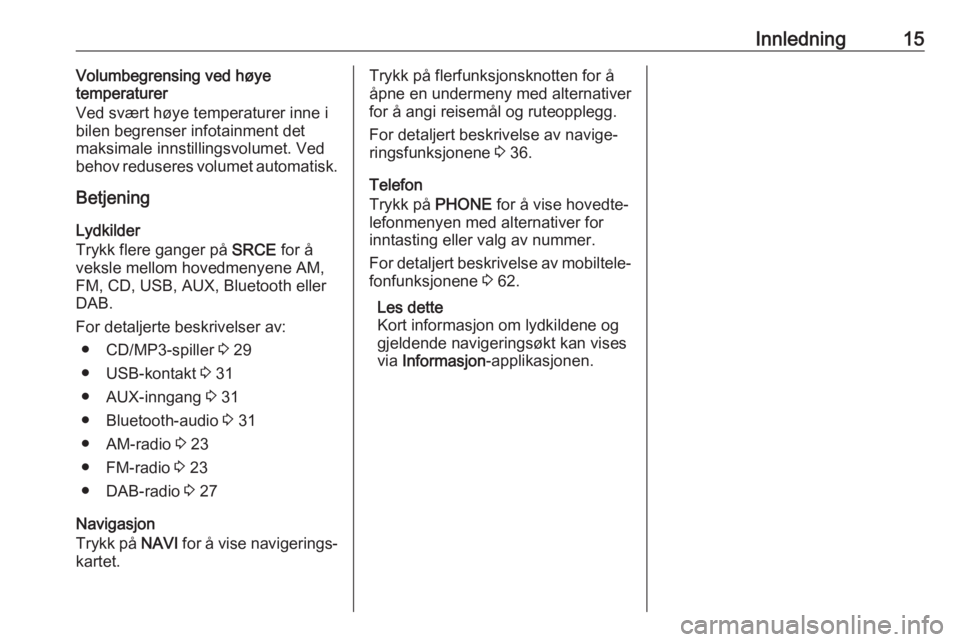
Innledning15Volumbegrensing ved høye
temperaturer
Ved svært høye temperaturer inne i
bilen begrenser infotainment det maksimale innstillingsvolumet. Ved
behov reduseres volumet automatisk.
Betjening
Lydkilder
Trykk flere ganger på SRCE for å
veksle mellom hovedmenyene AM, FM, CD, USB, AUX, Bluetooth eller DAB.
For detaljerte beskrivelser av: ● CD/MP3-spiller 3 29
● USB-kontakt 3 31
● AUX-inngang 3 31
● Bluetooth-audio 3 31
● AM-radio 3 23
● FM-radio 3 23
● DAB-radio 3 27
Navigasjon
Trykk på NAVI for å vise navigerings‐
kartet.Trykk på flerfunksjonsknotten for å
åpne en undermeny med alternativer
for å angi reisemål og ruteopplegg.
For detaljert beskrivelse av navige‐
ringsfunksjonene 3 36.
Telefon
Trykk på PHONE for å vise hovedte‐
lefonmenyen med alternativer for
inntasting eller valg av nummer.
For detaljert beskrivelse av mobiltele‐
fonfunksjonene 3 62.
Les dette
Kort informasjon om lydkildene og
gjeldende navigeringsøkt kan vises
via Informasjon -applikasjonen.
Page 20 of 103
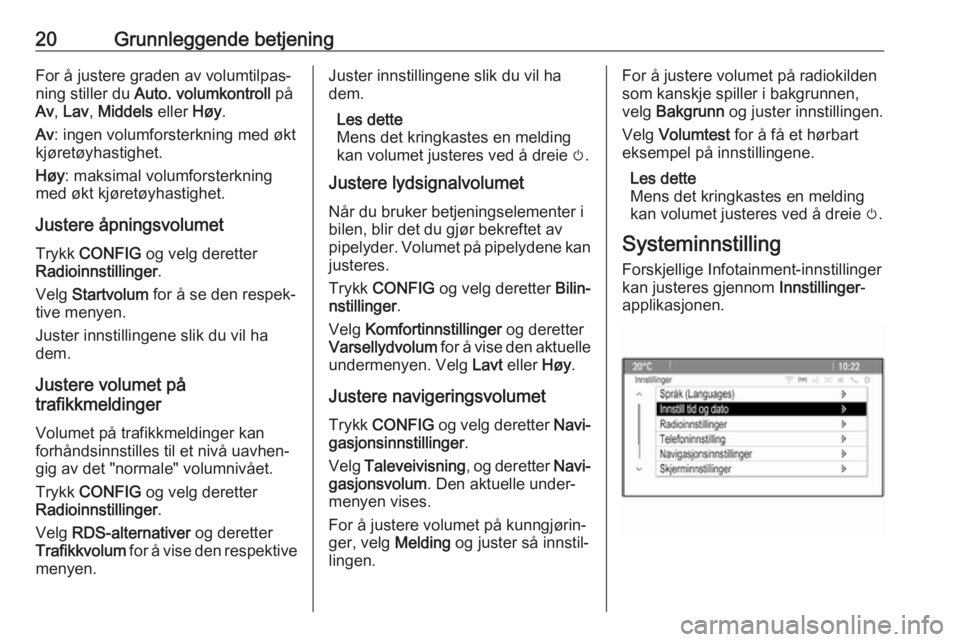
20Grunnleggende betjeningFor å justere graden av volumtilpas‐
ning stiller du Auto. volumkontroll på
Av , Lav , Middels eller Høy.
Av : ingen volumforsterkning med økt
kjøretøyhastighet.
Høy : maksimal volumforsterkning
med økt kjøretøyhastighet.
Justere åpningsvolumet Trykk CONFIG og velg deretter
Radioinnstillinger .
Velg Startvolum for å se den respek‐
tive menyen.
Juster innstillingene slik du vil ha
dem.
Justere volumet på
trafikkmeldinger
Volumet på trafikkmeldinger kan
forhåndsinnstilles til et nivå uavhen‐
gig av det "normale" volumnivået.
Trykk CONFIG og velg deretter
Radioinnstillinger .
Velg RDS-alternativer og deretter
Trafikkvolum for å vise den respektive
menyen.Juster innstillingene slik du vil ha
dem.
Les dette
Mens det kringkastes en melding
kan volumet justeres ved å dreie m.
Justere lydsignalvolumet
Når du bruker betjeningselementer i
bilen, blir det du gjør bekreftet av
pipelyder. Volumet på pipelydene kan justeres.
Trykk CONFIG og velg deretter Bilin‐
nstillinger .
Velg Komfortinnstillinger og deretter
Varsellydvolum for å vise den aktuelle
undermenyen. Velg Lavt eller Høy.
Justere navigeringsvolumet Trykk CONFIG og velg deretter Navi‐
gasjonsinnstillinger .
Velg Taleveivisning , og deretter Navi‐
gasjonsvolum . Den aktuelle under‐
menyen vises.
For å justere volumet på kunngjørin‐
ger, velg Melding og juster så innstil‐
lingen.For å justere volumet på radiokilden
som kanskje spiller i bakgrunnen,
velg Bakgrunn og juster innstillingen.
Velg Volumtest for å få et hørbart
eksempel på innstillingene.
Les dette
Mens det kringkastes en melding
kan volumet justeres ved å dreie m.
Systeminnstilling Forskjellige Infotainment-innstillinger
kan justeres gjennom Innstillinger-
applikasjonen.
Page 21 of 103
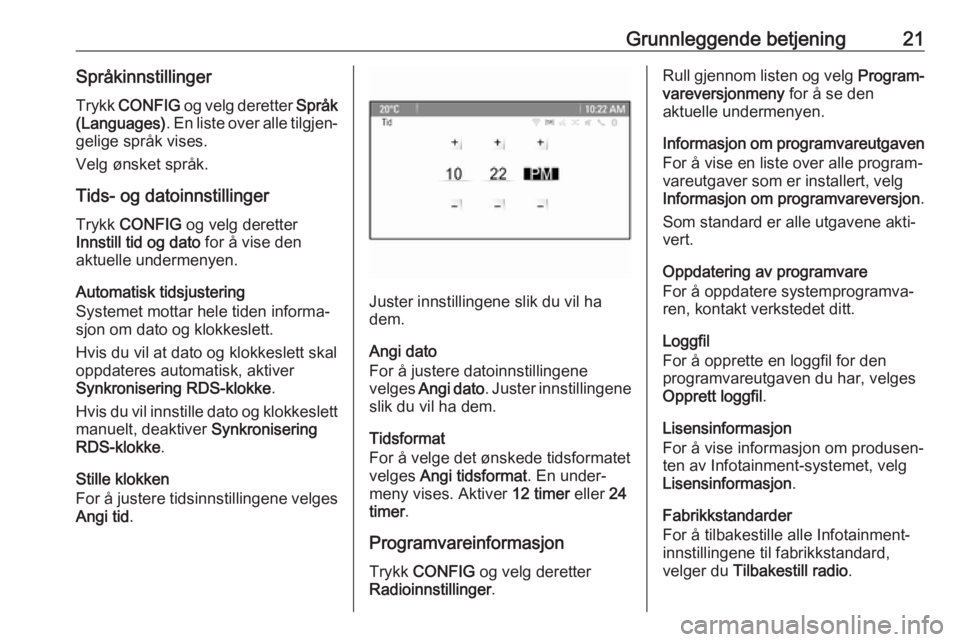
Grunnleggende betjening21Språkinnstillinger
Trykk CONFIG og velg deretter Språk
(Languages) . En liste over alle tilgjen‐
gelige språk vises.
Velg ønsket språk.
Tids- og datoinnstillinger Trykk CONFIG og velg deretter
Innstill tid og dato for å vise den
aktuelle undermenyen.
Automatisk tidsjustering
Systemet mottar hele tiden informa‐
sjon om dato og klokkeslett.
Hvis du vil at dato og klokkeslett skal
oppdateres automatisk, aktiver
Synkronisering RDS-klokke .
Hvis du vil innstille dato og klokkeslett
manuelt, deaktiver Synkronisering
RDS-klokke .
Stille klokken
For å justere tidsinnstillingene velges Angi tid .
Juster innstillingene slik du vil ha
dem.
Angi dato
For å justere datoinnstillingene
velges Angi dato . Juster innstillingene
slik du vil ha dem.
Tidsformat
For å velge det ønskede tidsformatet
velges Angi tidsformat . En under‐
meny vises. Aktiver 12 timer eller 24
timer .
Programvareinformasjon Trykk CONFIG og velg deretter
Radioinnstillinger .
Rull gjennom listen og velg Program‐
vareversjonmeny for å se den
aktuelle undermenyen.
Informasjon om programvareutgaven
For å vise en liste over alle program‐
vareutgaver som er installert, velg
Informasjon om programvareversjon .
Som standard er alle utgavene akti‐
vert.
Oppdatering av programvare
For å oppdatere systemprogramva‐
ren, kontakt verkstedet ditt.
Loggfil
For å opprette en loggfil for den
programvareutgaven du har, velges Opprett loggfil .
Lisensinformasjon
For å vise informasjon om produsen‐
ten av Infotainment-systemet, velg
Lisensinformasjon .
Fabrikkstandarder
For å tilbakestille alle Infotainment- innstillingene til fabrikkstandard,
velger du Tilbakestill radio .
Page 24 of 103
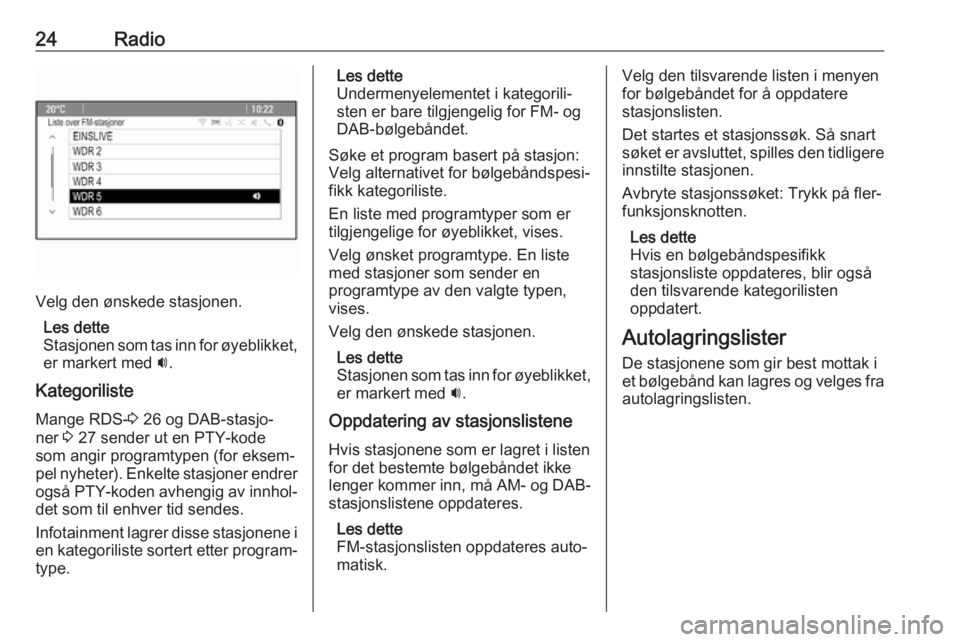
24Radio
Velg den ønskede stasjonen.Les dette
Stasjonen som tas inn for øyeblikket, er markert med i.
Kategoriliste
Mange RDS- 3 26 og DAB-stasjo‐
ner 3 27 sender ut en PTY-kode
som angir programtypen (for eksem‐
pel nyheter). Enkelte stasjoner endrer også PTY-koden avhengig av innhol‐
det som til enhver tid sendes.
Infotainment lagrer disse stasjonene i en kategoriliste sortert etter program‐
type.
Les dette
Undermenyelementet i kategorili‐
sten er bare tilgjengelig for FM- og
DAB-bølgebåndet.
Søke et program basert på stasjon:
Velg alternativet for bølgebåndspesi‐
fikk kategoriliste.
En liste med programtyper som er
tilgjengelige for øyeblikket, vises.
Velg ønsket programtype. En liste
med stasjoner som sender en
programtype av den valgte typen,
vises.
Velg den ønskede stasjonen.
Les dette
Stasjonen som tas inn for øyeblikket, er markert med i.
Oppdatering av stasjonslistene Hvis stasjonene som er lagret i listen
for det bestemte bølgebåndet ikke
lenger kommer inn, må AM- og DAB-
stasjonslistene oppdateres.
Les dette
FM-stasjonslisten oppdateres auto‐
matisk.Velg den tilsvarende listen i menyen for bølgebåndet for å oppdatere
stasjonslisten.
Det startes et stasjonssøk. Så snart
søket er avsluttet, spilles den tidligere innstilte stasjonen.
Avbryte stasjonssøket: Trykk på fler‐
funksjonsknotten.
Les dette
Hvis en bølgebåndspesifikk
stasjonsliste oppdateres, blir også
den tilsvarende kategorilisten
oppdatert.
Autolagringslister De stasjonene som gir best mottak i
et bølgebånd kan lagres og velges fra autolagringslisten.